გადაწყვეტილებები WhatsApp-ის არ მუშაობს საერთო პრობლემების მოსაგვარებლად
2022 წლის 07 მარტი • შეტანილია: სოციალური აპების მართვა • დადასტურებული გადაწყვეტილებები
თუმცა, რაოდენ გასაოცარიც არ უნდა იყოს, მაინც არის შეცდომები, რომლებიც შეიძლება დროდადრო შეგაწუხოთ. ნუ პანიკაობთ, თუ ასე ჟღერს. ეს საკითხები ძირითადად გავრცელებული პრობლემებია მარტივი გამოსწორებით, რაც ტექნოლოგიით გამოწვეულ ადამიანსაც კი შეუძლია ამის გაკეთება, პრობლემა არ არის.
- 1: ვერ ვუკავშირდები WhatsApp-ს
- 2: არ შემიძლია შეტყობინებების გაგზავნა ან მიღება
- 3: შემომავალი შეტყობინებები დაგვიანებულია
- 4: კონტაქტები არ არის ნაჩვენები WhatsApp-ზე
- 5: WhatsApp Crash
1: ვერ ვუკავშირდები WhatsApp-ს
ეს ალბათ ყველაზე გავრცელებული პრობლემაა WhatsApp-ის მომხმარებლისთვის. თუ მოულოდნელად აღმოაჩენთ, რომ არ იღებთ შეტყობინებებს, ფოტოებსა თუ ვიდეოებს შეტყობინებების აპლიკაციის საშუალებით, ეს ალბათ ნიშნავს, რომ თქვენი სმარტფონი არ არის დაკავშირებული ინტერნეტთან; თქვენს ინტერნეტ პროვაიდერს შეიძლება ჰქონდეს რაიმე სერვისის შეფერხება ან თქვენი ტელეფონის მიმღები ცოტათი გაფუჭებულია.
ამ პრობლემის მოსაგვარებლად, შეგიძლიათ სცადოთ ერთ-ერთი შემდეგი:
- • დარწმუნდით, რომ თქვენი WiFi არ არის გამორთული, როდესაც თქვენი სმარტფონი გადადის „Sleep“-ზე.
- • თუ იყენებთ WiFi-ს, გადართეთ კავშირი მოდემზე და/ან გადამცემზე.
- • დააყენეთ თქვენი სმარტფონი „Airplane Mode“-ზე და გამორთეთ იგი – ნახეთ, შეგიძლიათ თუ არა ახლა ინტერნეტ კავშირის დამყარება. ამის გადასაჭრელად გადადით პარამეტრები > WiFi > გაფართოებული > დააყენეთ „Wi-Fi ჩართული ძილის დროს“ „ყოველთვის“.
- დარწმუნდით, რომ არ გაააქტიურეთ ფონური მონაცემების შეზღუდული გამოყენების ფუნქცია WhatsApp-ისთვის "მონაცემთა გამოყენების" მენიუში.
- განაახლეთ თქვენი პროგრამული უზრუნველყოფა ან ხელახლა დააინსტალირეთ აპლიკაცია თქვენს ტელეფონზე.
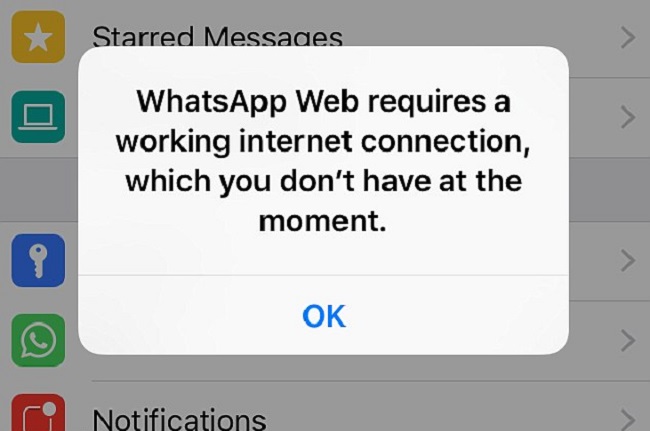
2: არ შემიძლია შეტყობინებების გაგზავნა ან მიღება
მთავარი მიზეზი, რის გამოც ვერ ახერხებთ შეტყობინებების გაგზავნას ან მიღებას, არის ის, რომ WhatsApp არ არის დაკავშირებული ინტერნეტთან. თუ ნამდვილად დარწმუნებული ხართ, რომ თქვენი ტელეფონი დაკავშირებულია ინტერნეტში და WhatsApp-ის ეს პრობლემა კვლავ რჩება, ეს ალბათ ქვემოთ მოყვანილი მიზეზების გამოა (ყველა ვერ გამოსწორდება):
- • თქვენს ტელეფონს გადატვირთვა სჭირდება. გამორთეთ, დაელოდეთ დაახლოებით 30 წამს, სანამ მოწყობილობას ხელახლა ჩართავთ.
- • იმ ადამიანმა, რომლის გაგზავნას ცდილობთ, დაგიბლოკათ. თუ ეს ასეა, ვერაფერს გააკეთებთ - მოგიწევთ თქვენი შეტყობინების გაგზავნა SMS-ით ან ელექტრონული ფოსტით.
- • თქვენ არ დაასრულეთ პირველადი გადამოწმების ნაბიჯები. შეიტყვეთ როგორ აქ: Android | iPhone | Windows Phone | Nokia S40 | BlackBerry | Nokia S60 | BlackBerry 10
- • არასწორი ფორმატირებული კონტაქტი. თქვენ ალბათ არასწორად შეინახეთ თქვენი საკონტაქტო ნომერი არასწორ ფორმატში. ამის გამოსასწორებლად, უბრალოდ შეცვალეთ მისი საკონტაქტო ჩანაწერები
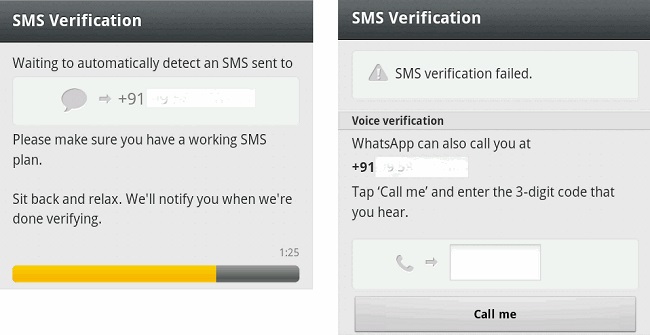
3: შემომავალი შეტყობინებები დაგვიანებულია
ბევრს სურს უწოდოს ამას "სიკვდილის ლურჯი ტკიპები". თუ შეტყობინებას ახლავს ერთი ნაცრისფერი ტიკი, ეს ნიშნავს, რომ თქვენი შეტყობინება გაიგზავნა, მაგრამ არ იქნა მიწოდებული. ეს ნიშნავს, რომ მიმღები დაუყოვნებლივ არ მიიღებს თქვენს შეტყობინებებს გაგზავნის შემდეგ. WhatsApp ამ პრობლემის გადასაჭრელად სამი გზა არსებობს:
- • დარწმუნდით, რომ თქვენს სმარტფონს აქვს ინტერნეტი. შეგიძლიათ სწრაფად შეამოწმოთ ეს ინტერნეტ ბრაუზერის გახსნით და დაელოდოთ საწყისი გვერდის ჩატვირთვას. თუ ეს არ მოხდა, ეს ნიშნავს, რომ თქვენ უნდა დაამყაროთ ინტერნეტ კავშირი.
- • გამორთეთ „შეზღუდული ფონური მონაცემები“. იპოვნეთ ვარიანტი აქ: პარამეტრები > მონაცემთა გამოყენება > WhatsApp მონაცემთა გამოყენება > მოხსენით მონიშვნა ფონური მონაცემების შეზღუდვის ოფცია .
- • გადააყენეთ აპის პარამეტრები გადადით: პარამეტრები > აპები > მენიუს ღილაკი > აპის პარამეტრების გადატვირთვა . ამან უნდა დააბრუნოს თქვენი WhatsApp-ის ყველა პარამეტრი ნაგულისხმევ ეტაპზე.
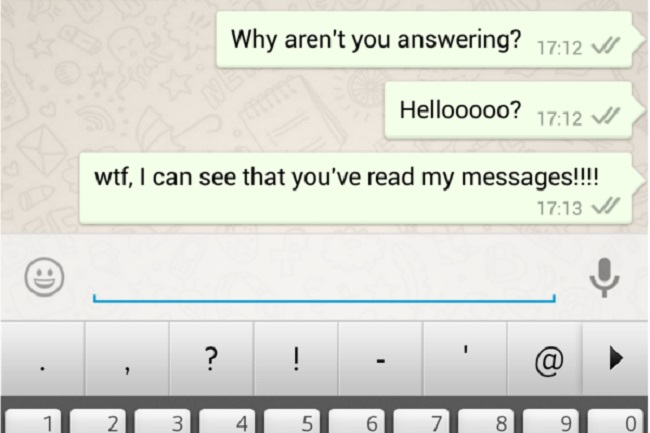
4: კონტაქტები არ არის ნაჩვენები WhatsApp-ზე
ოდესმე გიფიქრიათ, რატომ არ არის ნაჩვენები თქვენი ზოგიერთი კონტაქტი WhatsApp-ის კონტაქტების სიაში? ეს არის მუდმივი მცირე ხარვეზი, რომლის გამოსწორებაც შეგიძლიათ სწრაფად:
- • მონიშნეთ თქვენი კონტაქტები, როგორც „ხილული“ ან „ხილვადი“, რათა ისინი გამოჩნდნენ თქვენს WhatsApp „მისამართების წიგნში“. ასევე შეგიძლიათ სცადოთ აპის განახლება აპლიკაციის ქეშის წაშლით.
- • დარწმუნდით, რომ საკონტაქტო ნომერი სწორია - WhatsApp ვერ ამოიცნობს მომხმარებელს, თუ თქვენს კონტაქტების სიაში შენახული ტელეფონის ნომერი არასწორია.
- • დაადასტურეთ, სარგებლობენ თუ არა WhatsApp-თან. მათ შეიძლება არ ჰქონდეთ ან დარეგისტრირდნენ აპის გამოსაყენებლად, ამიტომ თქვენი კონტაქტები არ არის ნაჩვენები.
- • ყოველთვის გამოიყენეთ WhatsApp-ის უახლესი ვერსია.
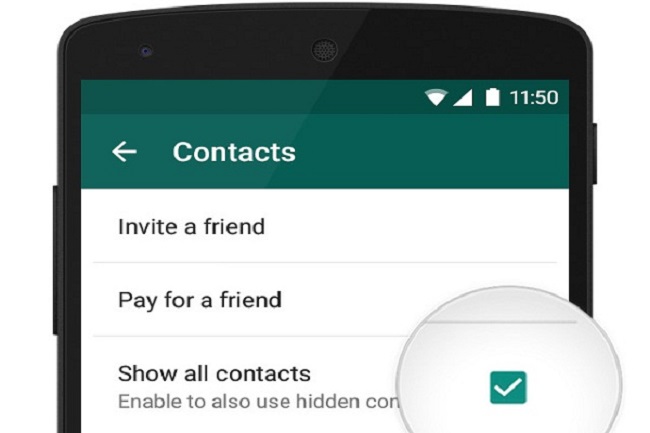
5: WhatsApp Crash
ეს არის უიშვიათესი საერთო პრობლემა WhatsApp-ისთვის. პრობლემა გამოიწვევს, რომ თქვენ ვერ შეძლებთ თქვენი შეტყობინებების გახსნას აპლიკაციის გაშვების მრავალჯერადი მცდელობის მიუხედავად. თუ თქვენი WhatsApp არ მუშაობს ისე, როგორც უნდა, თქვენ უნდა გააკეთოთ შემდეგი:
- • წაშალეთ და ხელახლა დააინსტალირეთ შეტყობინებების აპი.
- • შეცვალეთ თქვენი Facebook სინქრონიზაციის პარამეტრები, რადგან Facebook აპი შესაძლოა უზარმაზარ კონკურენციას უწევს თქვენს WhatsApp აპს. დარწმუნდით, რომ თქვენი მისამართის სატელეფონო წიგნი სწორად არის ორგანიზებული ისე, რომ ეს ორი აპი არ შეებრძოლოს ერთმანეთს.
- • განაახლეთ WhatsApp უახლესი განახლებებით.
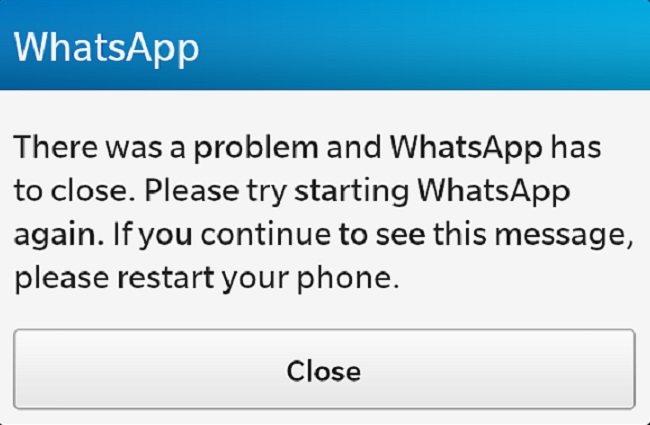
როგორც ხედავთ, არ არის საჭირო გაფუჭება, როდესაც WhatsApp არ მუშაობს ისე, როგორც უნდა. რა თქმა უნდა, დაგჭირდებათ პრობლემის გულდასმით დიაგნოსტიკა, რათა უზრუნველყოთ სწორი გამოსასწორებელი ნაბიჯების გადადგმა. ნაბიჯები, რომლებიც ზემოთ ვნახე, ნამდვილად მარტივია დამოუკიდებლად გასაკეთებელი, მაგრამ თუ თქვენ ვერ შეძლებთ ამის გამოსწორებას ამ მარტივი ნაბიჯებით, შეიძლება რაღაც არასწორედ წარიმართოს და დაგჭირდეთ ვინმემ ამის შემოწმება თქვენთვის.
Თქვენ შეიძლება ასევე მოგეწონოთ
WhatsApp-ის რჩევები და ხრიკები
- 1. WhatsApp-ის შესახებ
- WhatsApp ალტერნატივა
- WhatsApp პარამეტრები
- ტელეფონის ნომრის შეცვლა
- WhatsApp ჩვენების სურათი
- წაიკითხეთ WhatsApp ჯგუფის შეტყობინება
- WhatsApp ზარის მელოდია
- WhatsApp ბოლო ნახე
- WhatsApp Ticks
- საუკეთესო WhatsApp შეტყობინებები
- WhatsApp სტატუსი
- WhatsApp ვიჯეტი
- 2. WhatsApp მენეჯმენტი
- WhatsApp კომპიუტერისთვის
- WhatsApp ფონი
- WhatsApp სმაილიკები
- WhatsApp-ის პრობლემები
- WhatsApp სპამი
- WhatsApp ჯგუფი
- WhatsApp არ მუშაობს
- WhatsApp კონტაქტების მართვა
- გააზიარეთ WhatsApp მდებარეობა
- 3. WhatsApp Spy

ჯეიმს დევისი
პერსონალის რედაქტორი